Cara menambah ruang swap di ubuntu 20.04
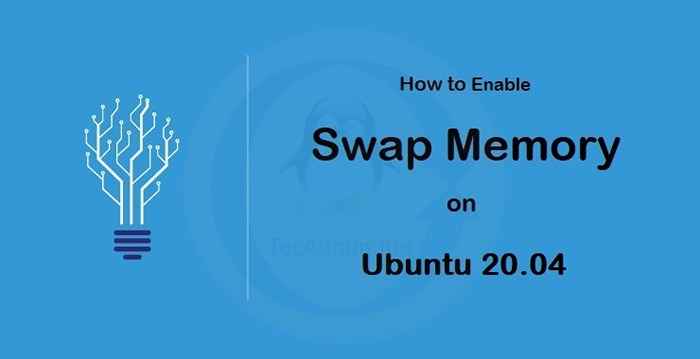
- 703
- 42
- Clay Weber
Memori maya adalah memori fizikal yang telah ditandakan sebagai tersedia untuk data baru. Ini digunakan untuk meningkatkan jumlah data yang boleh disimpan dalam sistem komputer dengan sementara menyimpan data pada peranti penyimpanan, seperti cakera keras, dan bukannya dalam memori fizikal. Sebagai contoh, jika komputer mempunyai memori fizikal 4 GB dan komputer menjalankan tiga aplikasi yang masing -masing memerlukan 2 GB memori, komputer tidak akan dapat menjalankan ketiga -tiga aplikasi pada masa yang sama. Walau bagaimanapun, jika komputer mempunyai memori maya 8 GB, ia boleh membahagikan memori maya 8 GB ke dalam 4 GB untuk setiap aplikasi dan 2 GB akan kekal sebagai memori fizikal percuma. Hanya ada satu alasan yang sangat baik untuk menambah pertukaran pada centos. Dan itulah ketika anda kehabisan memori fizikal dan tidak dapat memberi perkhidmatan baru. Apabila ini berlaku, OS bertukar -tukar proses dan halaman data mereka yang paling kurang baru -baru ini digunakan (LRU). Dengan ruang pertukaran yang cukup, anda boleh mengelakkan mencapai keadaan ini.
Artikel ini akan membantu anda membuat ruang swap pada sistem Ubuntu anda selepas pemasangan.
Cara menambah pertukaran di Ubuntu
Ikuti langkah di bawah untuk membuat dan membolehkan memori swap pada sistem Ubuntu anda.
1. Semak pertukaran semasa
Sebelum bekerja pastikan sistem sudah diaktifkan. Sekiranya tidak ada pertukaran, anda akan mendapat tajuk output sahaja.
sudo swapon -s 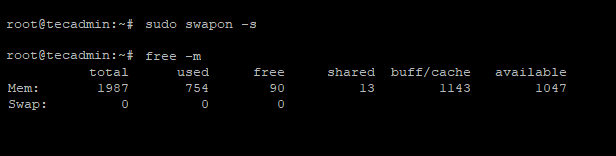
2. Buat fail swap
Mari buat fail untuk digunakan untuk bertukar dalam sistem saiz yang diperlukan. Sebelum membuat fail pastikan anda mempunyai ruang kosong yang mencukupi di cakera. Umumnya, ia mengesyorkan bahawa swap harus sama dengan dua kali ganda memori fizikal yang dipasang.
Titisan laut digital saya mempunyai ingatan 2GB. Oleh itu, buat swapfile dalam saiz 4GB.
sudo fallocate -l 4g /swapfileCHMOD 600 /Swapfile
Kemudian, buatlah format swap dan aktifkannya pada sistem anda dengan menjalankan arahan berikut:
sudo mkswap /swapfilesudo swapon /swapfile
3. Buat swap kekal
Setelah menjalankan arahan di atas, memori swap ditambah ke sistem anda dan sistem pengendalian dapat menggunakannya apabila diperlukan. Tetapi selepas reboot pertukaran sistem akan dinyahaktifkan lagi.
Anda boleh menjadikannya kekal dengan memasukkan entri berikut /etc/fstab fail. Edit /etc/fstab fail dalam editor:
sudo vim /etc /fstab Tambahkan entri di bawah ke hujung fail:
/swapfile tiada swap SW 0 0
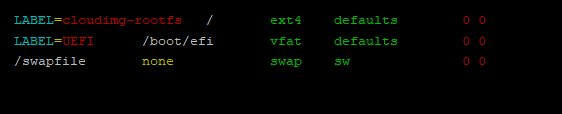
Simpan fail dan tutup. Sekarang memori swap akan terus diaktifkan selepas sistem reboot.
4. Periksa memori pertukaran sistem
Anda telah berjaya menambah memori pertukaran ke sistem anda. Jalankan salah satu arahan di bawah untuk melihat memori swap aktif semasa pada sistem anda:
sudo swapon -spercuma -m

5. Kemas kini Parameter Swappiness
Sekarang tukar swappiness Parameter kernel mengikut keperluan anda. Ia memberitahu sistem seberapa kerap sistem menggunakan kawasan swap ini.
Edit /etc/sysctl.Conf Fail:
sudo vim /etc /sysctl.Conf Tambahkan konfigurasi berikut ke hujung fail
VM.Swappiness = 10
Sekarang muat semula fail konfigurasi SYSCTL
sudo sysctl -p Kesimpulan
Apabila sistem kehabisan ingatan, sistem pengendalian akan mula bertukar atau keluar halaman memori ke storan berterusan seperti pemacu cakera. Apabila anda mempunyai lebih banyak ruang cakera percuma, anda boleh menambah ruang swap tambahan supaya OS anda mempunyai lokasi tambahan untuk menyimpan data sementara apabila perlu. Dalam tutorial ini, anda telah belajar menambah ruang swap di sistem Ubuntu.

